|
|
OruxMaps
In dit gedeelte zullen we leren hoe OruxMaps in te stellen, hoe waypoints te maken, hoe een tracklog te bekijken en hoe een tracklog te exporteren om te gebruiken in JOSM. OruxMaps installerenInstalleer de app vanuit de Google Play Store door te zoeken naar OruxMaps, OruxMaps zou tussen de bovenste zoekresultaten moeten zijn vermeld.
Klik op de knop Install en druk op Accept nadat App permissions is verschenen.
Gefeliciteerd! U heeft nu OruxMaps geïnstalleerd op uw apparaat! OruxMaps gebruikenDe eerste keer dat u de toepassing uitvoert zult u een notificatie zoals deze zien:
In OruxMaps kunt u er voor kiezen of u online kaarten of offline kaarten wilt gebruiken. Het is beter om offline kaarten te gebruiken omdat u die zelfs kunt gebruiken zonder een Internetverbinding. OruxMaps zal twee bronnen voorstellen voor het downloaden van offline kaarten. Als u uw offline kaarten al heeft, kunt u ze er ook hier in plaatsen! het kan op het eerste gezicht enigszins verwarrend lijken omdat er zoveel knoppen zijn. Maar geen paniek, u ziet de verklaring voor elke knop hieronder:
Bron: OruxMaps Manual English Version U kunt de kaart voor de achtergrond wijzigen onder Maps > Switch Maps. Daarna komt u bij opties - wilt u uw Online Map gebruiken of wilt u Offline Maps gebruiken. OruxMaps verschaft veel bronnen voor Online Maps waaruit u kunt kiezen maar natuurlijk kost het geld uit het gegevensplan op uw telefoon. Als u wilt weten waar u uw offline kaarten kunt plaatsen, kunt u gaan naar Setting >Maps. In de optie map directory kunt u zien waar OruxMaps uw offline kaarten neerzet. Standaard is dat in de map OruxMaps/Mapfiles in uw interne opslag.
Beginnen met trackingVóórdat u begint met tracking, laten we eens enkele instellingen bekijken onder de instelling track/routes. De eerste instelling is Auto GPX Creation. Als u deze instelling selecteert zal OruxMap u helpen om onmiddellijk na het voltooien van een track een .gpx-bestand te maken (met behulp van de mogelijkheid Stop Tracking). U kunt dus na het voltooien van een track, naar OruxMaps/Tracklogs in uw interne opslag gaan voor uw .gpx-bestanden, zonder dat u eerst uw tracklog heeft moeten exporteren in het beheer van track/routes. De tweede instelling is Ask Track Name. Het is bijzonder nuttig om een naam voor het track te definiëren vóórdat u begint met tracking zodat u exact de specifieke namen van uw tracks weet.
Eén ding dat we moeten onthouden is, om te beginnen met tracking, dat we GPS Features in ons apparaat moeten aanzetten. Mogelijkheden in OruxMaps zoals Start GPS en Start Rec zullen niet beginnen tenzij u de GPS Features hebt geactiveerd. OruxMaps zal geen bericht weergeven als uw GPS nog steeds uitgeschakeld is en daarna zult u direct gaan naar Location Setting in uw apparaat. Nadat u de mogelijkheid Location in uw apparaat heeft aangezet, kunt u uw locatie herkennen door de mogelijkheid Start GPS (1) in het paneel rechts te gebruiken. Nadat uw locatie is opgehaald, kunt u beginnen met Tracking door Start Rec. (2) in het paneel rechts te gebruiken.
U hoeft alleen nog meer eens op dezelfde knop (2) in het paneel rechts te drukken om te stoppen met Tracking. na het stoppen met tracking zal OruxMaps uw tracklog opslaan in een interne database. U kunt toegang verkrijgen tot het tracklog door te gaan naar het paneel Routes in de bovenste pagina en Manage te selecteren. U zult daar al uw tracklogs vinden en u kunt de route van het tracklog dat u wilt bekijken zien door erop te drukken en door te selecteren Load the Track (1). Indien u de mogelijkheid Auto GPX creation niet gebruikt kunt u uw tracklog in verscheidene indelingen (GPX, KML, KMZ) exporteren door uw tracklog te selecteren en dan Export as (2).
Indien u al een account voor OpenStreetMap heeft kunt u u track direct uploaden met behulp van OruxMaps. Vóórdat u uw tracklog uploadt dient u uw gebruikersnaam en wachtwoord op te geven door te gaan naar Setting > Integration > OpenStreetMap en dan uw gebruikersnaam en wachtwoord in te voeren. U kunt uw tracklog uploaden door Upload to (3) in beheer van track/routes te gebruiken. Enkele vensters zullen opkomen en u dient OpenStreetMaps (1) te selecteren en daarna kiest u uw Tracklog type (2), vul uw Description (3) in en ook de Tag (4). Nadat al deze informatie is ingevuld drukt u op Upload GPX (5). Een bericht zal verschijnen en u kunt direct uw GPS-sporen zien op de website van OpenStreetMap door te selecteren OK (6).
Waypoints toevoegen
Als u een waypoint wilt toevoegen dient u te gaan naar het symbool Waypoint (1) boven in de pagina en te gaan naar Create (2). Het zal u brengen naar de pagina om een waypoint te maken en vul de naam voor uw waypoint in. U kunt extra informatie toevoegen, bijvoorbeeld een beschrijving van uw waypoint en de coördinaten van uw waypoint door de keuzelijst Coordinates te selecteren. Druk op Accept om uw waypoint op te slaan.
Als u al uw waypoints wilt zien, kunt u gaan naar Waypoint >Manage. Vanaf deze pagina kunt u de eigenschappen wijzigen, verwijderen en het waypoint exporteren. Selecteer, om al uw waypoints op de kaart te zien, de waypoints en ga naar show in map (1) en als u uw waypoints wilt exporteren, druk op Export (2). All uw geëxporteerde waypoints zullen worden opgeslagen in de interne opslag (standaard worden ze opgeslagen in oruxmaps/geocaches).
SamenvattingGefeliciteerd! U weet nu hoe u OruxMaps moet gebruiken om in het veld te werken. Het kan de eerste keer wat ingewikkeld lijken, maar als u doorgaat met dit te gebruiken zult u bekend raken met deze toepassing.
Was dit een goede handleiding?
Laat ons weten hoe we de handleidingen kunnen verbeteren!
|

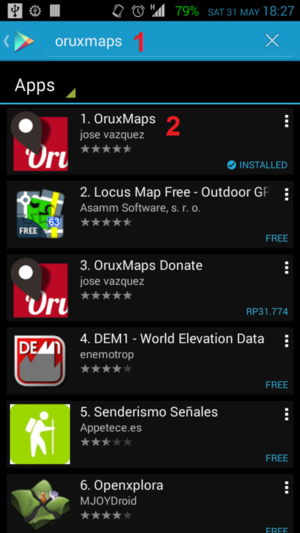
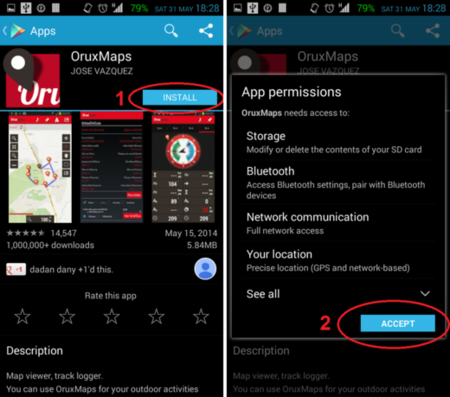
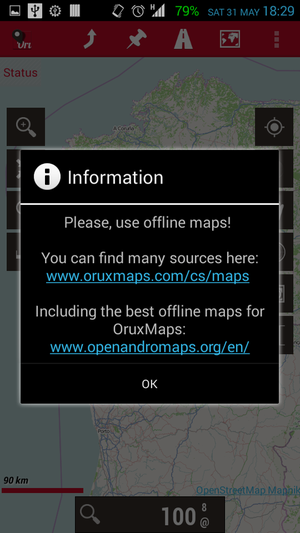
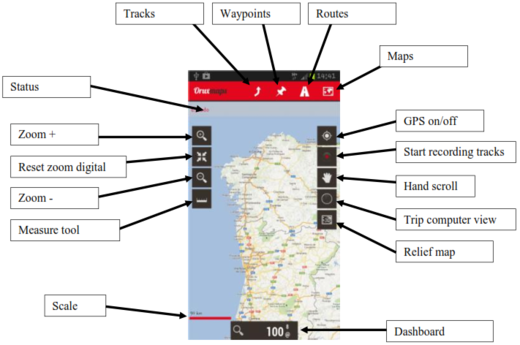
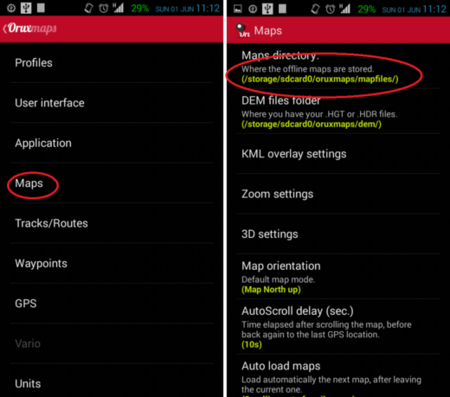
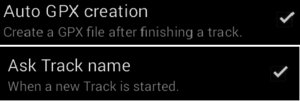
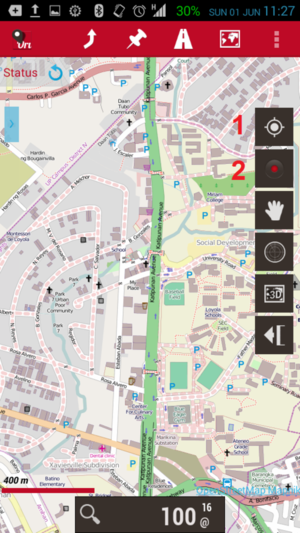
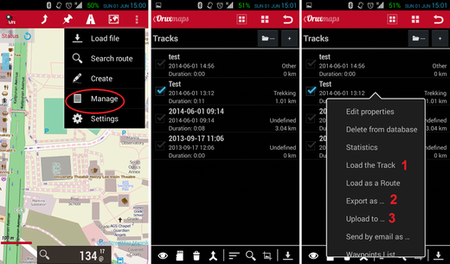
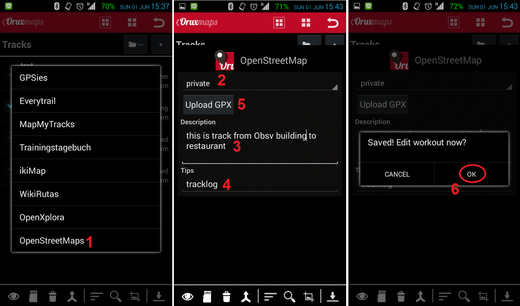
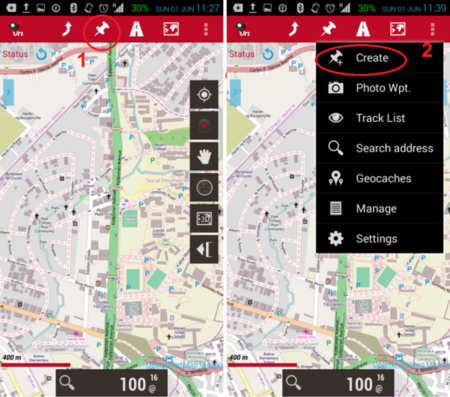
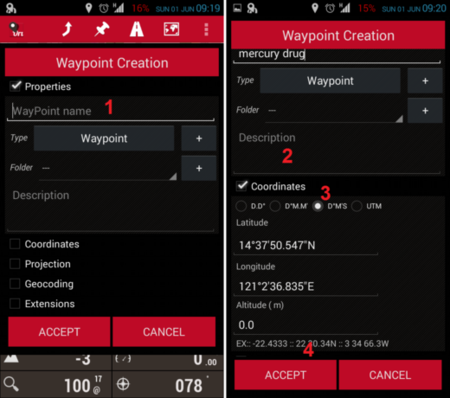
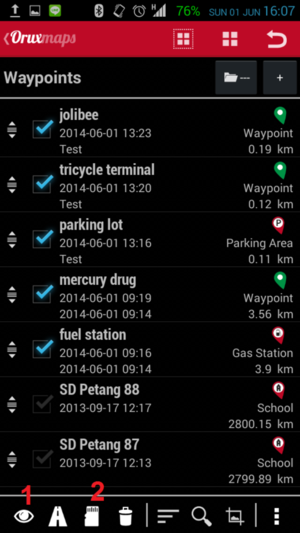
 Terug naar begin van de pagina
Terug naar begin van de pagina